„iPhone“ turite funkciją „Find My“, kuri suteikia telefono stebėjimo funkcijas per „iCloud“ paskyrą. Funkcija „Find My iPhone“ yra labai naudinga, nes ji padeda rasti pamestą arba pavogtą „iPhone“.
Jei „iPhone“ įjungti nustatymai „Rasti mano“, galite nustatyti tikslią „iPhone“ vietą naudodami „iCloud“. Be to, ši funkcija gali leisti garsą, kad surastų prarastus iOS įrenginius.
Nors ši funkcija labai naudinga, ji tinka ne visiems. Daugelis iPhone vartotojų nori visiškai išjungti funkciją Find My iPhone dėl įvairių priežasčių. Vienas iš populiariausių scenarijų, kai vartotojas išjungia funkciją, yra parduodamas arba prekiaujant iPhone.
Be to, daugelis vartotojų nenori rizikuoti būti stebimi ir nori visiškai išjungti funkciją. Taigi, jei nesate „Find My iPhone“ funkcijos gerbėjas, galite ją išjungti nustatymų programoje.
Kaip išjungti „Find My iPhone“.
Šiame straipsnyje bus aptarta, kaip išjungti „Find My iPhone“ ir kitas vietos stebėjimo funkcijas. Pradėkime.
1. Norėdami išjungti programą „Finy My“, atidarykite „ iPhone“ nustatymų programą.
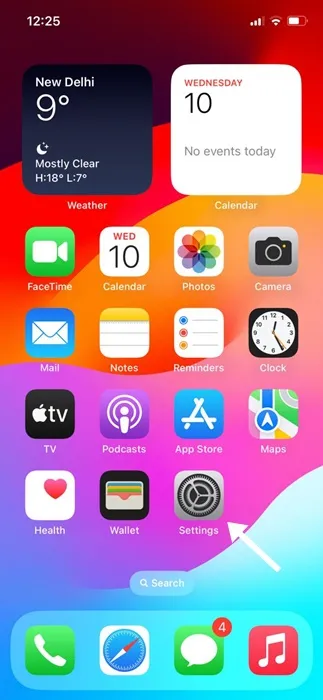
2. Atsidarius nustatymų programai, bakstelėkite savo Apple ID ekrano viršuje.
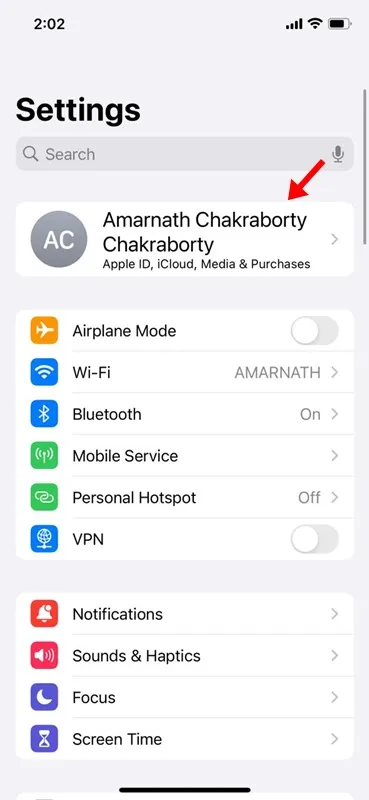
3. Apple ID ekrane bakstelėkite Rasti mano .
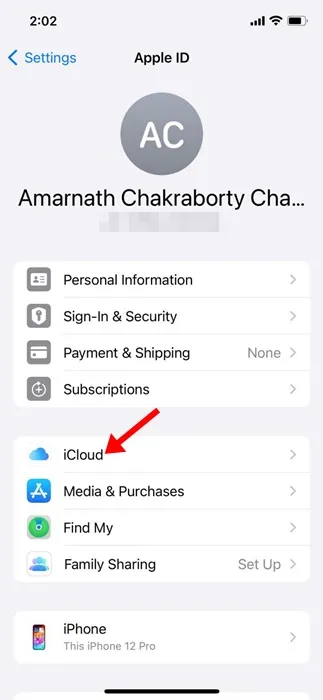
4. Ekrane Find My bakstelėkite Find My iPhone .
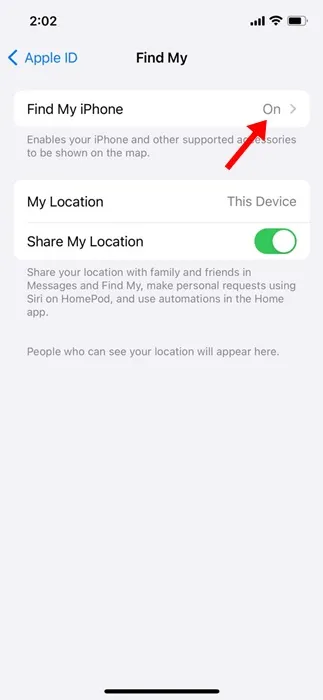
5. Ekrane „Find My iPhone“ išjunkite jungiklį šalia „Rasti mano iPhone“.
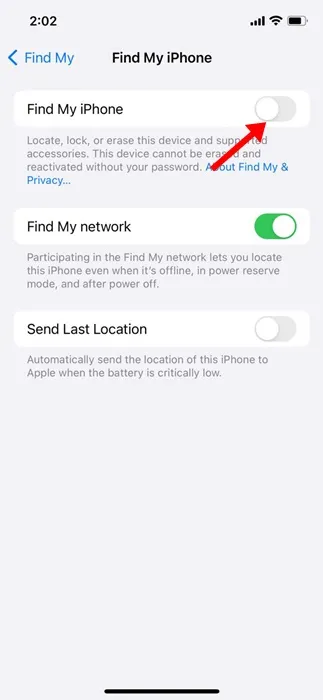
6. Dabar jūsų bus paprašyta įvesti „Apple ID“ slaptažodį . Įveskite slaptažodį ir bakstelėkite Išjungti.
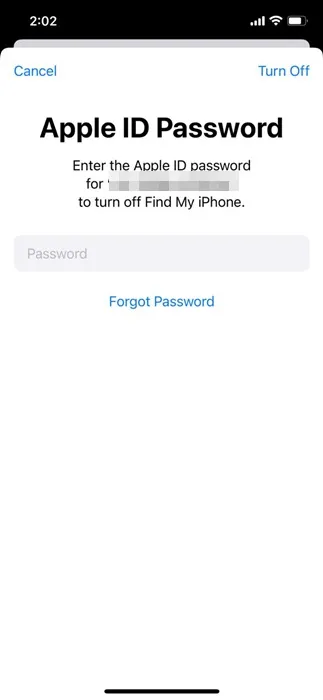
Viskas! Taip galite išjungti „Find My iPhone“ funkciją „iPhone“ nustatymų programoje.
Kaip išjungti svarbias vietas „iPhone“.
Jūsų iPhone turi funkciją, kuri seka ir įrašo vietas, kuriose lankotės dažniausiai. Taigi, jei nenorite, kad jūsų iPhone sektų vietas, kuriose dažnai lankotės, taip pat geriausia išjungti reikšmingų vietų funkciją.
1. Savo iPhone atidarykite nustatymų programą.
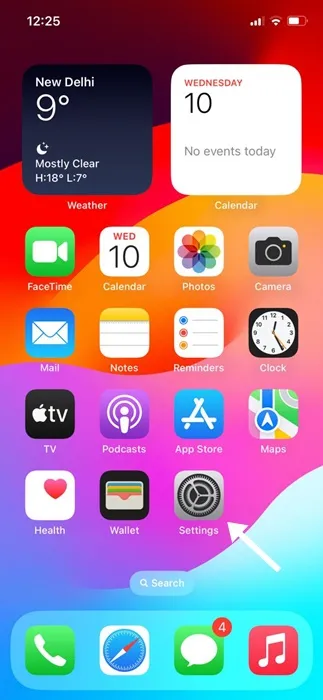
2. Atsidarius nustatymų programai bakstelėkite Privatumas ir sauga .
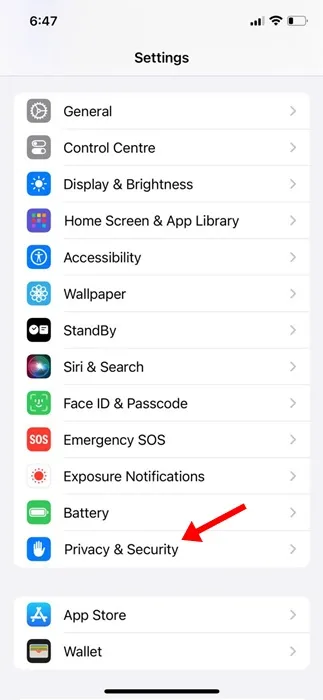
3. Skiltyje Privatumas ir sauga bakstelėkite Vietos paslaugos .
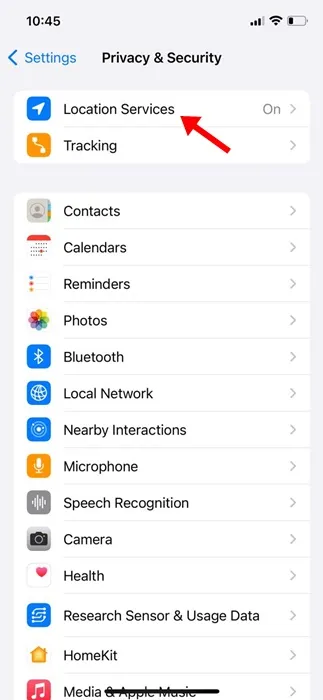
4. Kitame ekrane bakstelėkite Sistemos paslaugos .
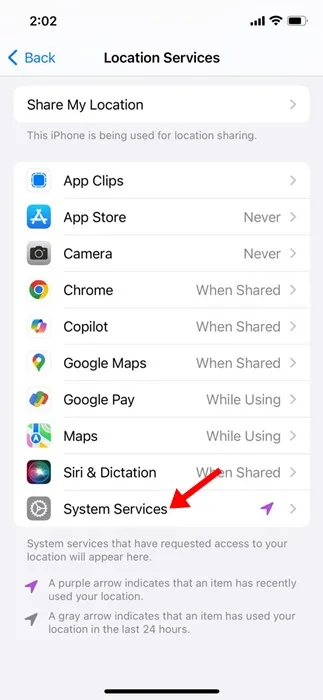
5. Dabar raskite ir bakstelėkite Svarbios vietos .
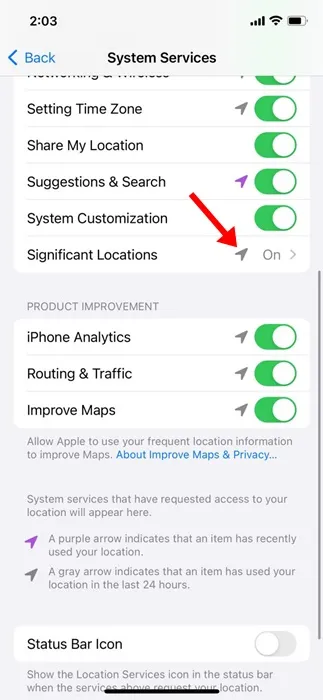
6. Atrakinkite savo iPhone ir išjunkite reikšmingų vietų jungiklį.
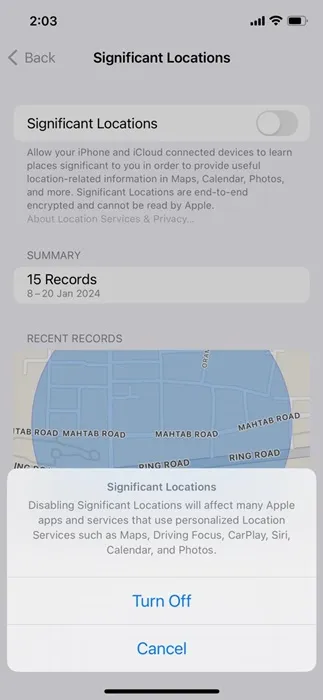
Viskas! Taip galite išjungti svarbias vietas savo iPhone.
Kaip išjungti vietos nustatymo paslaugas „iPhone“?
Jei turite privatumo problemų ir nenorite dalyvauti bendrinant vietą, turite išjungti kitas vietos nustatymo paslaugas savo iPhone.
Turite keisti įvairias parinktis, kad nesidalintumėte vietos duomenimis. Būtinai perskaitykite šį vadovą, kad sužinotumėte veiksmus.
Taigi, šis vadovas yra apie tai, kaip išjungti „Find My“ programą „iPhone“. Praneškite mums, jei jums reikia daugiau pagalbos išjungiant „Find My iPhone“. Be to, jei šis vadovas jums buvo naudingas, pasidalykite juo su draugais.
Parašykite komentarą